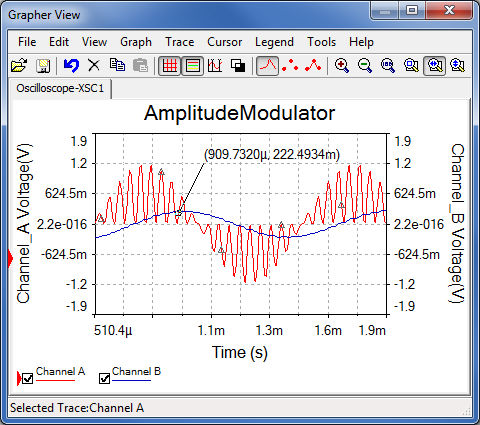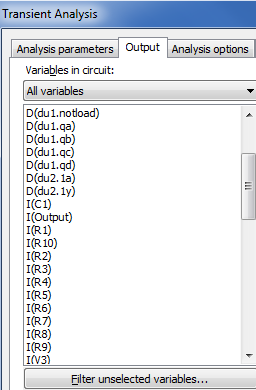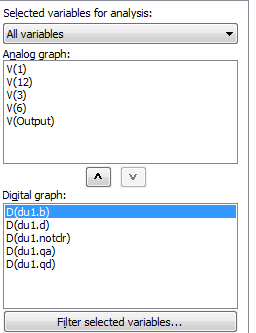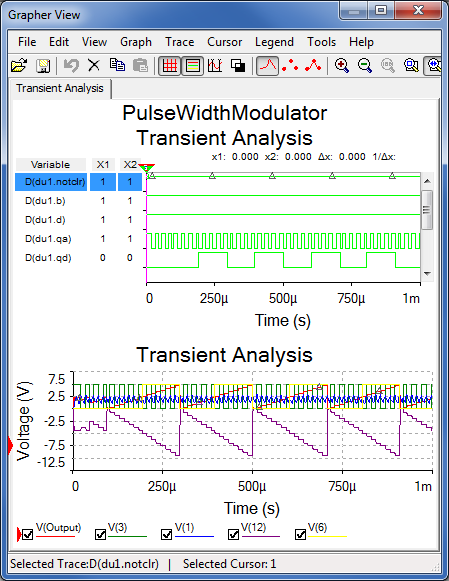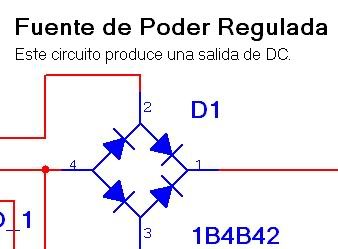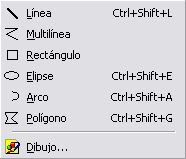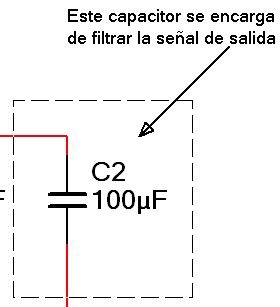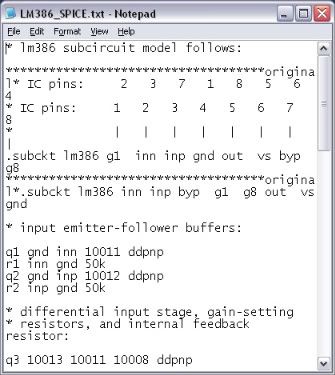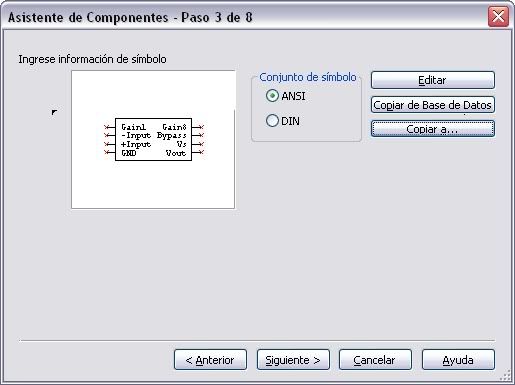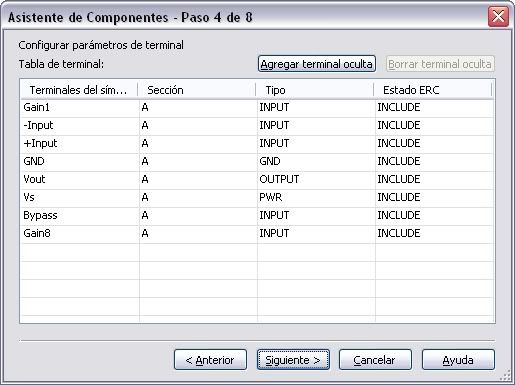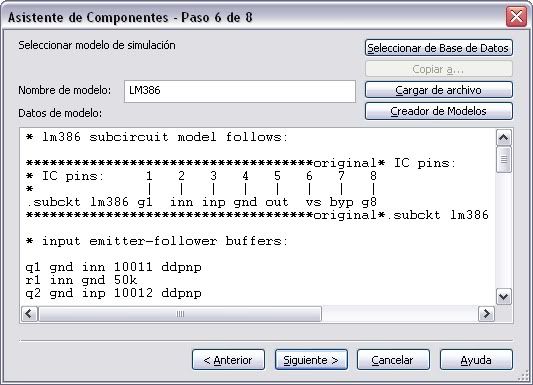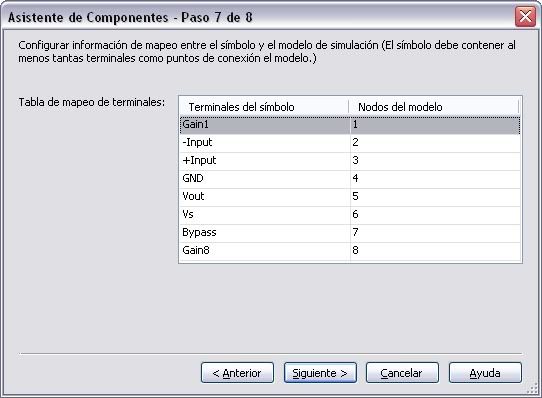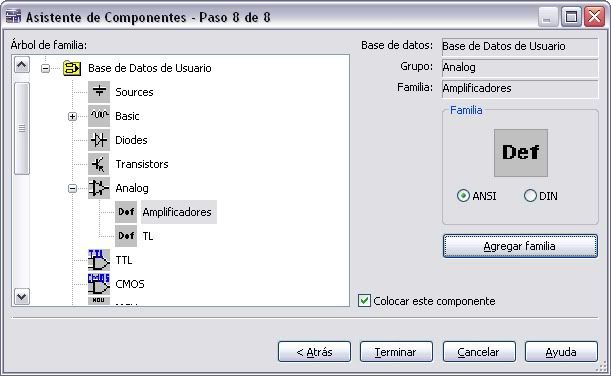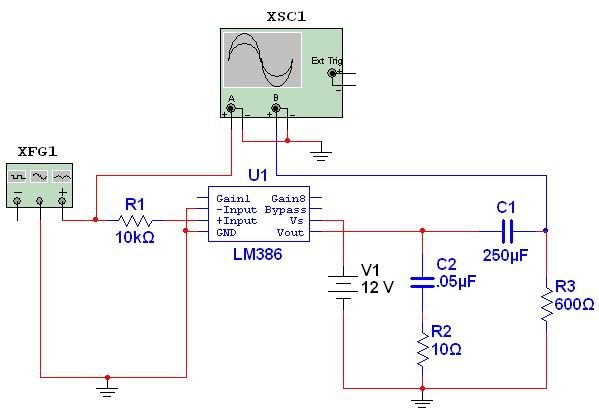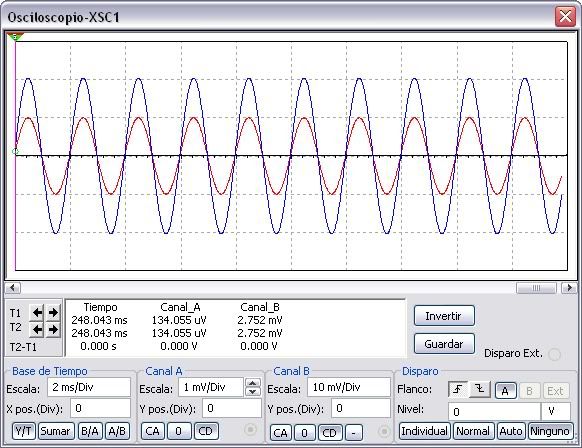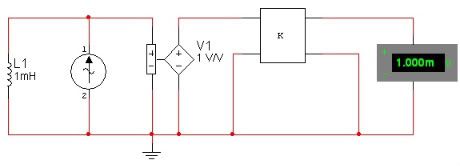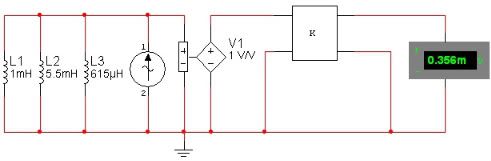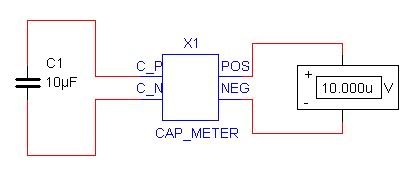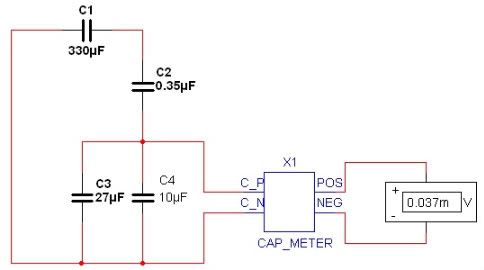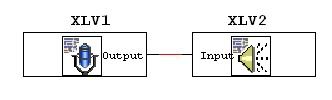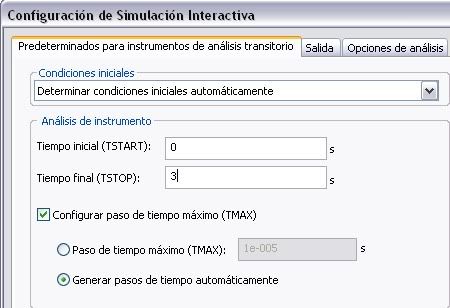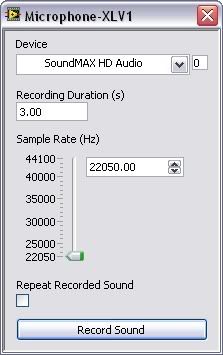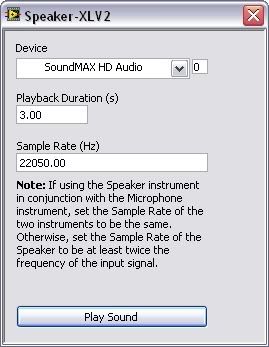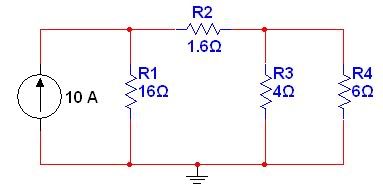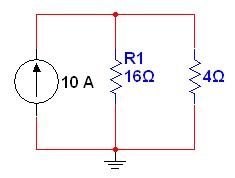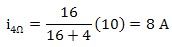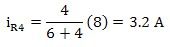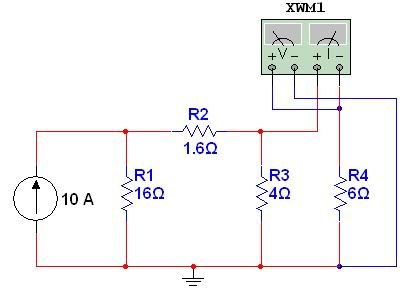La Vista de Graficador (Grapher View) de Multisim es muy útil para ver a más detalle las señales que se muestran en los instrumentos (Osciloscopio, Graficador de Bode) y es también ahí donde se grafican los resultados de los análisis de SPICE (Transitorio, AC, etc). En esta vista podemos agregar cursores, etiquetas de datos, cambiar colores, exportar los datos, entre otras cosas.
Una de las nuevas características de Multisim 12.0 es el nuevo Graficador Digital. Con él podemos graficar y comparar señales digitales vs. señales analógicas. Veamos un ejemplo.
En Multisim 12.0 seleccionamos File»Open Samples»Mixed-signal y abrimos el archivo PulseWidthModulator.ms12. En este diseño tenemos señales digitales y analógicas que graficaremos en la Vista del Graficador.
Para esto vamos a configurar un Análisis Transitorio en Multisim. Menú Simulate»Analyses»Transient analysis. Seleccionamos la pestaña Output y veremos que hay diversas variables en el circuito que podemos agregar al análisis, algunas con voltajes y corrientes en los nodos y otras son señales digitales:
Damos clic en el botón Add para agregar algunas señales digitales y analógicas. Multisim agregará las señales al Analog graph o Digital graph dependiendo el tipo de señal:
Finalmente damos clic en Simulate para ejecutar el Análisis Transitorio. Multisim desplegará la Vista del Graficador con dos gráficas, una con las señales digitales y otra con las señales analógicas:
Nuevamente quiero mencionar que en la Vista del Graficador se pueden configurar el color de fondo, color de las líneas, cambiar el rango de visualización, y muchas cosas más.
Hasta la próxima.
Fernando